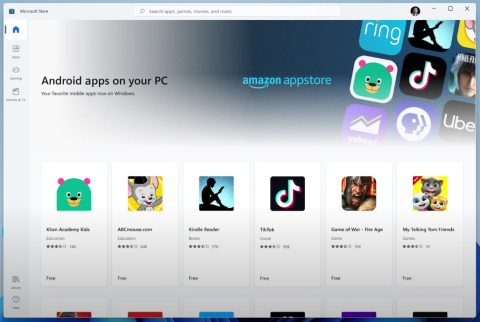Android ユーザーは Microsoft Band 2 で Cortana を使用できるようになりました

Health アプリの新しいアップデートにより、Cortana は Android フォンの Microsoft Band 2 で動作するようになりました。バンドのアクションボタンをタップして試してみてください。

Android ランチャーは、長い間、スマートフォン エクスペリエンスの重要な部分を占めてきました。ホーム画面のルック アンド フィールが気に入らない場合は、さまざまなランチャーから選択してエクスペリエンスを変更できます。
多くのランチャー アプリがありますが、Microsoft Launcher (以前は Arrow Launcher と呼ばれていました) もあります。これは、いくつかの更新と再ブランド化の後、Windows 10 ユーザーにとって最高のものと見なすことができます。すべての機能を備えているというだけでなく、携帯電話や PC の使用が少し楽になるからです。
すべてのカスタマイズ オプションに加えて、Microsoft Launcher は Microsoft サービスとも統合されているため、最近のアクティビティ、ドキュメント、カレンダーにアクセスできます。また、PC で中断したところから再開することもでき、すべてのデバイスでより生産的なエクスペリエンスを実現できます。
唯一の注意点は、非常に多くのオプションがあるため、エクスペリエンスを微調整するのが大変な場合があることです. ここ数週間、自分の携帯電話で Microsoft Launcher を使用してきましたが、時間をかけて使用した結果、適切な構成のバランスを見つけたと思います。
このガイドでは、 Androidフォンの Microsoft Launcher で使用できる最適なカスタマイズ設定 (私が考えるもの) について説明します。
Bing の壁紙の設定
優れた検索結果に加えて、Bing は毎日の美しいホームページの壁紙でも知られています。Microsoft Launcher を使用すると、携帯電話の背景と同じ壁紙を設定することができます。最良の部分は、毎日自動的に変更され、新鮮な体験で 1 日を開始できることです。
Bing の壁紙を使用するには、次の手順を実行します。
Microsoft Launcherの設定を開きます。(ホーム画面を長押しして、ランチャー設定をタップします。)
[壁紙の変更]をタップし ます。
Bing の壁紙をタップし ます。
Bingの毎日の壁紙のトグル スイッチをオンにします。

Microsoft Launcher Bing の壁紙の設定
また、Wi-Fi 接続を使用している場合にのみ壁紙のダウンロードを制限することもできます。また、以前に公開された Bing の壁紙のいずれかを選択して、背景として設定することもできます。
アプリとフォルダーの名前を非表示にする
Android では、ホーム画面に追加するアプリとフォルダーの下に対応する名前が含まれるため、エクスペリエンスに不要なノイズや混乱が生じる可能性があります。ただし、アイコンで既にアプリを識別できる可能性があるため、Microsoft Launcher のオプションを有効にして名前を削除します。
アプリとフォルダーの名前を非表示にするには、次の手順を実行します。
Microsoft Launcherの設定を開きます。(ホーム画面を長押しして、ランチャー設定をタップします。)
[カスタマイズ] をタップし ます。
[アプリ/フォルダー名を非表示]トグル スイッチをオンにします。
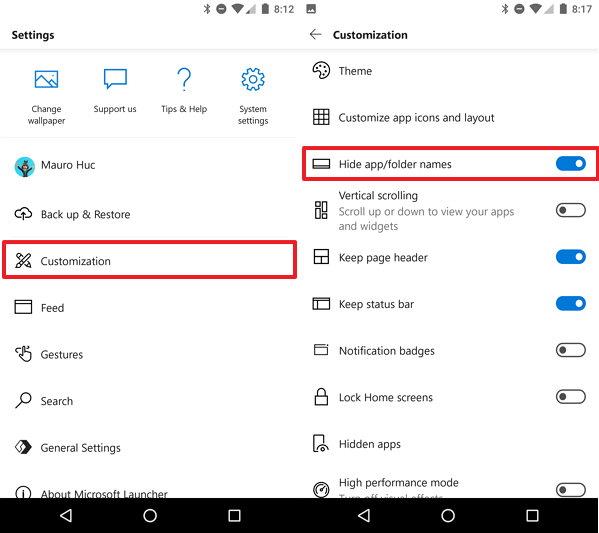
Microsoft Launcher でアプリ名を非表示にする
透過テーマの使用
Microsoft Launcher は既定でライト テーマを使用しますが、最適なエクスペリエンスを得るために、テーマの配色を透明に変更できます。
テーマ設定を変更するには、次の手順を実行します。
Microsoft Launcherの設定を開きます。(ホーム画面を長押しして、ランチャー設定をタップします。)
[カスタマイズ] をタップし ます。
テーマをタップし ます。
[テーマ] ドロップダウン メニューを使用して、[透明] を選択します。
不透明度の設定を約50 % に変更します。
ぼかし設定を約75 % に変更します。
アクセントカラーをライトブルーに変更。
[ヘッダーにアクセント カラーを適用]トグル スイッチをオンにします。
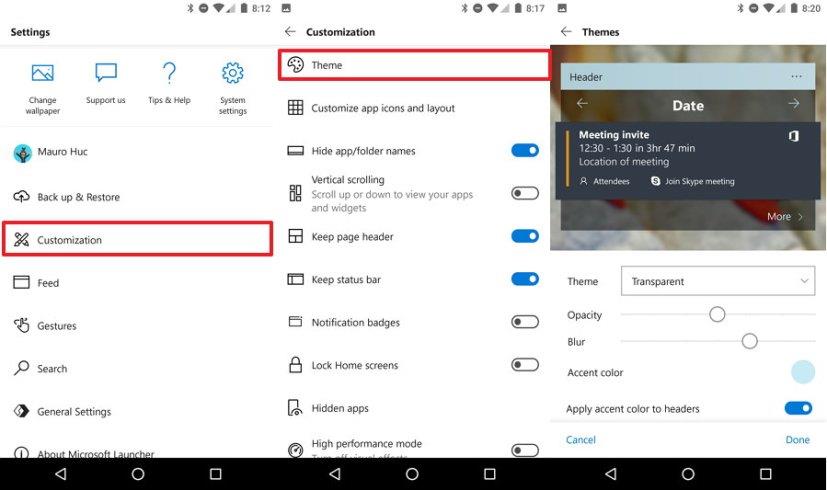
Microsoft ランチャーのテーマ設定
[完了]をタップします。
大きいアイコンの選択
Microsoft Launcher を使用して、アプリ アイコンのサイズを変更することもできます。背景の壁紙をもっと表示したい場合は、小さいデフォルト サイズのままにできますが、既にアプリの名前を非表示にしている場合は、最大のアイコン サイズを使用することをお勧めします。
画面上のアプリ アイコンのサイズを変更するには、次の手順を実行します。
Microsoft Launcherの設定を開きます。(ホーム画面を長押しして、ランチャー設定をタップします。)
[カスタマイズ] をタップし ます。
[アプリのアイコンとレイアウトをカスタマイズ]をタップし ます。
スライダーを使用して [最大]を選択します。
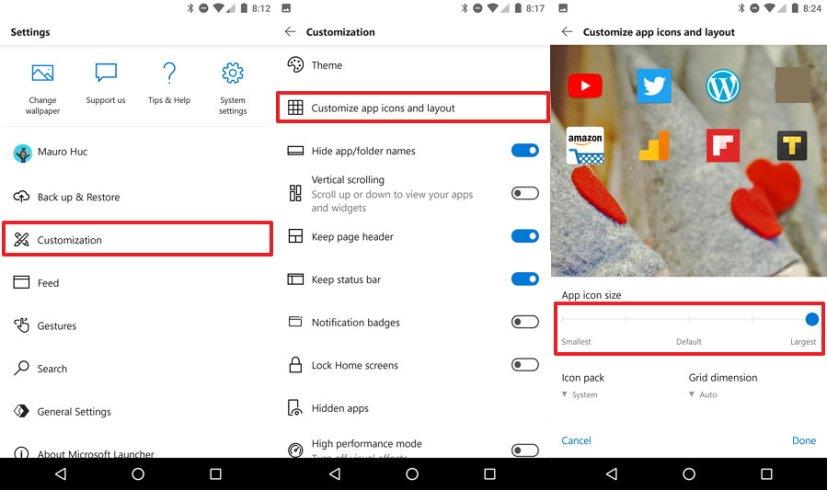
Microsoft ランチャー アイコンのレイアウト
[完了]をタップします。
さらに、アイコン パックを変更することもできますが、既定のシステム アイコン パックが最適な選択であることがわかります。
フィード エクスペリエンスのカスタマイズ
Microsoft Launcher は、Google フィードのエクスペリエンスも置き換えます。唯一の問題は、デフォルトのカードが気に入らない場合があることです。幸いなことに、Microsoft Launcher は非常にカスタマイズ可能で、フィードに表示される内容と順序を正確に決定できます。
左の最後のページをスワイプしてフィードを表示します。
カードの3 点メニューボタンのいずれかをタップします。
[フィードのカスタマイズ] オプションを選択します。
[非表示]または[表示] ボタンをタップして、フィードに表示するカードを決定します。

Microsoft Launcher フィードのカスタマイズ
フィードに表示されるコンテンツをカスタマイズする場合は、Microsoft Launcher の設定を開くだけで、利用可能なオプションがフィード内に一覧表示されます。
Google をデフォルトの検索として設定する
Microsoft Launcher は、ホーム画面の検索ボックスでクエリを実行するときに、Bing を既定の検索エンジンとして設定します。Google を使用したい場合は、デフォルトの検索エンジンとして簡単に戻すことができます。
Microsoft Launcherの設定を開きます。(ホーム画面を長押しして、ランチャー設定をタップします。)
検索オプションをタップします。
検索エンジン オプションを選択します。
Googleをエンジンとして設定します。
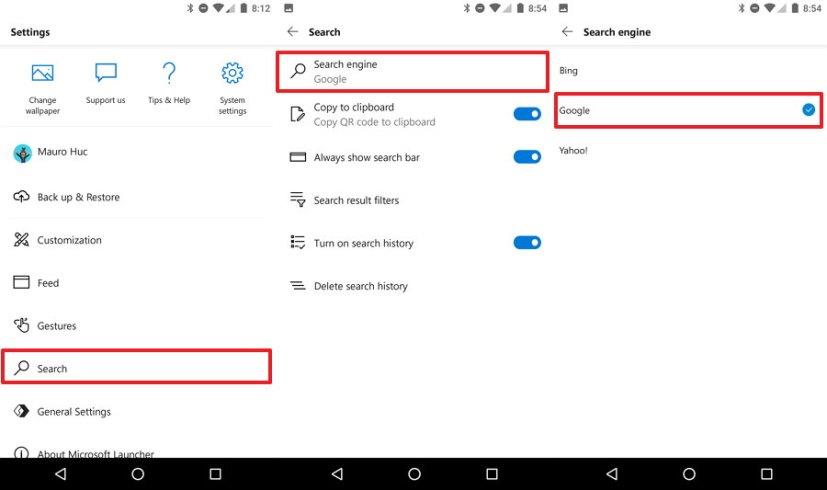
Google を既定の検索として設定する
[検索] ページでは、[検索結果フィルター] オプションをタップして、Microsoft Launcher が Web の結果と一緒に表示する結果を正確に決定することもできます。通常、デフォルト設定のままにし、システム設定も含めますが、ドキュメント、テキスト メッセージ、アプリなど、さまざまなフィルターから選択できます。
ホーム画面のパーソナライズ
ホーム画面は好きなようにカスタマイズできますが、個人的には、時間、天気、背景を見やすくするために、最初のページに 2 行のアイコンを配置することをお勧めします。2 番目のページには 3 行のアイコンを追加し、残りのページでは通常アイコンで埋めます。
ページ上のアイコンの順序も重要です。私は右利きなので、よく使うアプリのアイコンは常に右手の親指の届く範囲に配置しています。
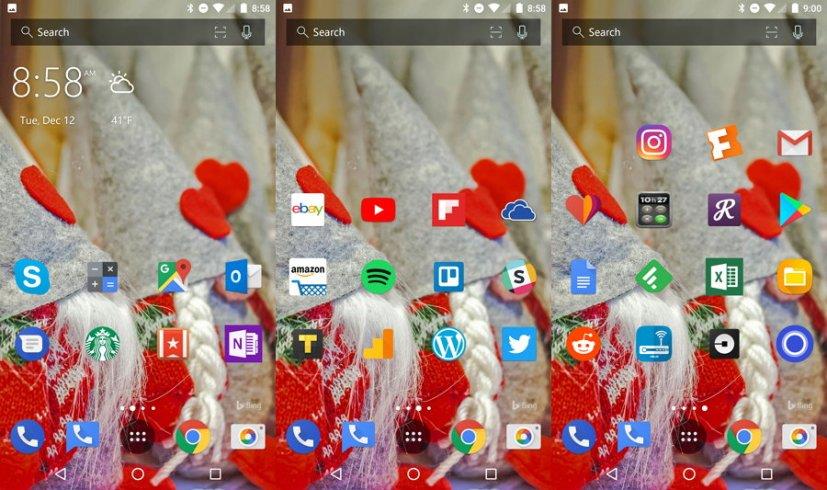
Microsoft ランチャーのホーム画面
バックアップと復元の使用
個人用設定機能ではありませんが、Microsoft Launcher の最適なカスタマイズ設定のリストにバックアップと復元も追加しています。その理由は、ある時点で携帯電話をリセットするか、ランチャーを一時的にアンインストールする必要があり、バックアップを行わないと、すべてのセットアップとカスタマイズをやり直す必要があるためです。
Microsoft Launcher 設定のバックアップを作成するには、次の手順を実行します。
Microsoft Launcherの設定を開きます。(ホーム画面を長押しして、ランチャー設定をタップします。)
[バックアップと復元]をタップします。
[ Microsoft Launcher のバックアップ] オプションを選択します。
ドロップダウン メニューを使用して、[クラウド ストレージにバックアップ] オプションを選択します。
[バックアップ] ボタンをタップします。
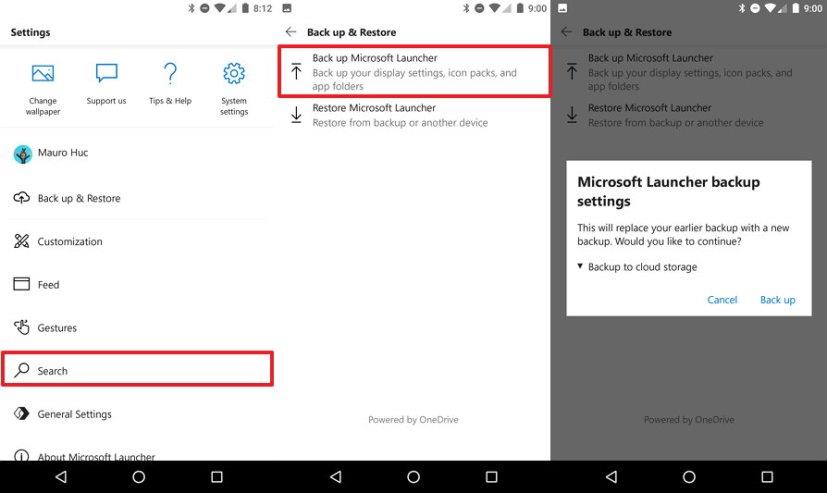
Microsoft Launcher のバックアップ設定
手順を完了すると、Microsoft Launcher の設定が OneDrive アカウントにバックアップされます。
設定を復元する必要がある場合は、単に同じ設定を使用しますが、代わりに [Microsoft Launcher の復元] オプションを使用してください。
Health アプリの新しいアップデートにより、Cortana は Android フォンの Microsoft Band 2 で動作するようになりました。バンドのアクションボタンをタップして試してみてください。
Files by Google アプリでは、パスワードを使用して Android 上の機密ファイルを保護できます。機能の使い方はこちら。
Android で二重線時計を無効にするには、[設定] > [ディスプレイ] > [ロック画面] を開き、[二重線時計] オプションをオフにします。
PC への続行、お気に入りの同期、クイック レスポンス コード リーダーなどの機能を備えた Android 用 Microsoft Edge アプリを試すことができるようになりました。
Android 上の Microsoft Outlook がメールの同期を拒否する場合は、次の手順を使用してアプリをリセットし、問題を解決できます。
Android 13 をインストールするには、[設定] > [システム] > [システム アップデート] を開き、[アップデートの確認] および [ダウンロードしてインストール] ボタンをクリックします。
Microsoft Launcher for Android には、アプリ ドロワーやホーム画面などから [設定] ページにアクセスするための 2 つの簡単な方法が含まれています。これが方法です。
Gmail、Outlook、およびその他のアプリが引き続き Android でクラッシュする場合は、次の手順を使用して WebView と Chrome を更新し、問題を解決してください。
印刷されたデータ テーブルの写真を撮って、その情報を Microsoft Excel にインポートできるようになりました。その方法は次のとおりです。
Microsoft Authenticator でパスワード マネージャー機能を有効にし、Android の既定の自動入力として設定するには、次の手順を使用します。
Microsoft は、Cortana が iOS や Android を含む他のプラットフォームに登場し、消費者に Siri や Google Now の代替手段を提供すると述べています。
Android の Chrome の Dark more はこちらです。携帯電話でこれを有効にする手順は次のとおりです。
Android で Wi-Fi パスワードを見つけるには、[設定] > [Wi-Fi とインターネット] > [Wi-Fi] > [共有] を開き、ワイヤレス パスワードを確認します。手順はこちら。
Android 用の Outlook Lite アプリは、Google Play ストアから入手できます。このアプリは同じ機能を提供しますが、軽量の携帯電話向けに最適化されています。
MicrosoftのGrooveMusic(以前のXbox Music)について多くの人がおそらく知らないことは、OneDriveから音楽を再生できることです。保管
リークはすでに1週間前にラウンドを行っていましたが、Microsoftはついに本日正式にWindows11を発表しました。驚いたり興奮したりすることはたくさんありますが、それでもなお、それは…
Motorolasスクリーンセーバーオプションを使用して、Androidデバイスに別のアプリをインストールする必要をスキップします。
Samsungスマートフォンに白い画面が表示された場合は、デバイスを強制的に再起動し、SIMカードとメモリカードを取り外して、バッテリーを取り出します。
お気づきの方もいらっしゃると思いますが、2020年にはBluetoothヘッドフォンが大流行しています。AirPodsの人気が急上昇して以来、私たちは真のワイヤレスを見てきました。
Windows アップデートに関する問題に直面していますか? PC 上の Catroot2 フォルダーと SoftwareDistribution フォルダーの名前を変更するか、削除してみてください。
Apple Watch が鳴らないと、一部の着信を見逃すことがあります。 Apple Watchが鳴らない場合の主な対処法は次のとおりです。
モバイル、デスクトップ、Apple TV、または Android TV で Crunchyroll にログインできない場合は、問題を解決する最良の方法を以下に示します。
デフォルトのGoogleアカウントを変更したいですか?デスクトップとモバイルデバイスですばやく効率的に変更する方法を次に示します。
ChatGPT はデータを使用して AI モデルをトレーニングします。共有することに興味がない場合は、ChatGPT アカウントとそのデータを削除する方法を説明します。
WhatsApp メッセージを複数の連絡先に簡単に送信できます。 WhatsApp メッセージを複数の連絡先に送信する最良の方法は次のとおりです。
アップデート画面を見るためだけにDiscordを開いたのに何も起こりませんか?ここでは、Discord がアップデートのチェック中に停止する問題を修正する方法を紹介します。
Mac で WhatsApp を開く際に問題が発生していますか? Mac で WhatsApp が起動しない問題を修正する方法については、この投稿をお読みください。
Ugreen は CES 2024 で Intel と共同で新製品をラインナップに投入しました。Ugreen NASync シリーズについて知っておくべきことはすべてここにあります。
Facebook の「友達履歴を見る」機能を使用して、共有した瞬間を発見し、つながりや思い出を再訪しましょう。